win10系统如何设置闹钟?windows10设置闹钟的方法
更新日期:2024-03-21 22:13:58
来源:转载
手机扫码继续观看

win10系统新增了不少非常实用的功能,闹钟功能就是其中一种,我们可以使用它来设置电脑闹钟,非常之方便。不过,有不少用户都不知道该如何使用这个功能。接下来,小编就向大家分享windows10系统下设置电脑闹钟的具体方法。
具体方法如下:
1、打开电脑左下角“开始”菜单。

2、在弹出的菜单栏中点击【所有应用】选项。
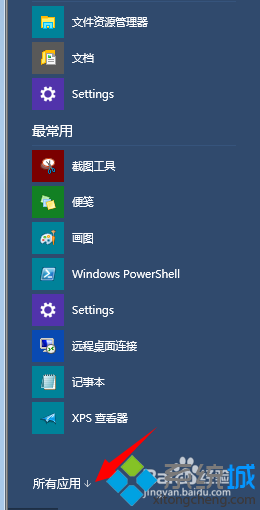
3、在程序列表中找到【闹钟】程序,点击打开。
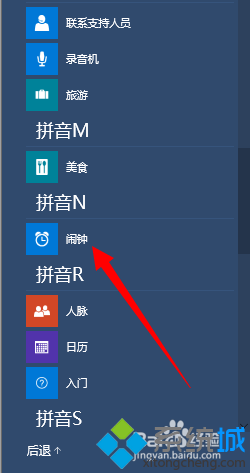
4、进入“闹钟”界面,点击右下角【新建】选项。
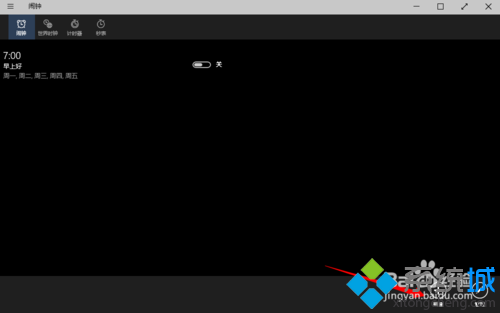
5、进入闹钟设置界面,输入闹钟时间以及主题,然后点击右下角【保存】。
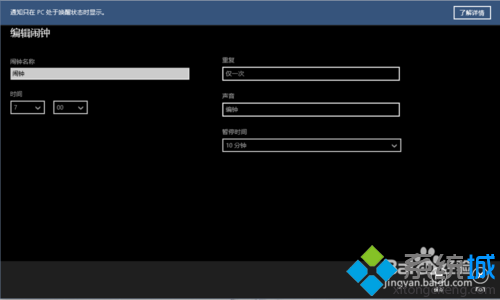
6、设置完毕,返回主界面,可以在闹钟列表中看到新建的闹钟,点击右下方【管理】。

7、可以对闹钟进行管理,将不希望运行的闹钟删除。
以上就是windows10系统下设置闹钟的具体方法介绍了。有需要的用户,不妨按照系统小编的方法操作看看吧!想要了解更多win10系统相关资讯或w10正式版下载信息的话,请时刻关注系统。
相关推荐:
该文章是否有帮助到您?
常见问题
- monterey12.1正式版无法检测更新详情0次
- zui13更新计划详细介绍0次
- 优麒麟u盘安装详细教程0次
- 优麒麟和银河麒麟区别详细介绍0次
- monterey屏幕镜像使用教程0次
- monterey关闭sip教程0次
- 优麒麟操作系统详细评测0次
- monterey支持多设备互动吗详情0次
- 优麒麟中文设置教程0次
- monterey和bigsur区别详细介绍0次
系统下载排行
周
月
其他人正在下载
更多
安卓下载
更多
手机上观看
![]() 扫码手机上观看
扫码手机上观看
下一个:
U盘重装视频











